स्क्रिप्ट या कमांड-लाइन का उपयोग करके अपना विंडोज 10 उत्पाद कुंजी ढूंढें / जांचें
विंडोज / / August 05, 2021
इस ट्यूटोरियल में, हम आपको स्क्रिप्ट या कमांड-लाइन का उपयोग करके अपने विंडोज 10 उत्पाद कुंजी को खोजने या जांचने का तरीका दिखाएंगे। विंडोज 10 अब एक डिजिटल लाइसेंस कुंजी के साथ आता है जो आपके खाते से जुड़ी होती है। नतीजतन, यह उत्पाद कुंजी के मैन्युअल प्रवेश के उपयोग को नकारता है। आपको बस इतना करना है कि उस उत्पाद कुंजी में खाता बाइंड के साथ लॉगिन करें और आपका सेटअप स्वचालित रूप से सक्रिय हो जाएगा। हालांकि, अभी भी कुछ कारण हैं कि किसी को अपने लैपटॉप या पीसी की कुंजी खोजने की आवश्यकता क्यों है।
शुरू करने के लिए, यदि आपको अपने पीसी पर विंडोज को फिर से स्थापित करने की आवश्यकता है, तो इस कुंजी की आवश्यकता हो सकती है, खासकर यदि आप विंडोज के पुराने निर्माण को स्थापित कर रहे हैं। उसी पंक्तियों के साथ, यदि आप अपने पीसी को बेचने की योजना बनाते हैं, तो कुछ विक्रेता केवल उत्पाद कुंजी के लिए यह सुनिश्चित करने के लिए कह सकते हैं कि स्थापित विंडोज एक वास्तविक है। तो इस बात को ध्यान में रखते हुए, यदि आप कभी भी अपनी विंडोज 10 उत्पाद कुंजी को खोजने की आवश्यकता पर आते हैं, तो यह गाइड काम आएगा। पूर्ण निर्देशों के सेट के साथ पालन करें।

स्क्रिप्ट या कमांड-लाइन का उपयोग करके अपने विंडोज 10 उत्पाद का पता लगाएं
जैसा कि शीर्षक से स्पष्ट है, हम उपरोक्त कार्य को करने के लिए दो अलग-अलग तरीकों का उपयोग करेंगे। पहले एक कमांड प्रॉम्प्ट या पावर शेल विंडो के माध्यम से किया जाएगा। दूसरी ओर, दूसरी विधि विजुअल बेसिक स्क्रिप्ट के लिए कॉल करती है और पूर्व की तुलना में बहुत अधिक प्रयास की आवश्यकता होती है।
इसलिए एक त्वरित गाइड के लिए, हम कमांड प्रॉम्प्ट विंडो के लिए जाने की सलाह देंगे। लेकिन अगर आप तकनीकी शब्दजाल में गहराई से उतरना चाहते हैं, तो दूसरा तरीका आपके लिए हमेशा उपलब्ध है। आइए विंडोज 10 उत्पाद कुंजी का पता लगाने के लिए इन दोनों तरीकों की जाँच करें।
विधि 1: CMD विंडो / पॉवरशेल का उपयोग करना
- प्रारंभ मेनू पर जाएं और CMD खोजें।
- एक व्यवस्थापक के रूप में कमांड प्रॉम्प्ट विंडो लॉन्च करें।
- फिर बस उस सीएमडी विंडो में नीचे दिए गए कमांड को कॉपी-पेस्ट करें:
विकर्म पथ सॉफ़्टवेयर सेवा से OA3xOriginalProductKey मिलता है
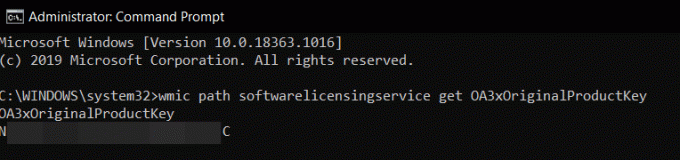
- यदि आप PowerShell विंडो में पूर्वोक्त कार्य को करना चाहते हैं, तो प्रारंभ मेनू से उसी को खोजें और उसे एक व्यवस्थापक के रूप में भी लॉन्च करें।
- फिर निम्न कमांड को कॉपी-पेस्ट करें (यदि Ctrl + V शॉर्टकट काम नहीं करता है, तो बस विंडो के अंदर राइट-क्लिक करें)
(Get-WmiObject -query 'SoftwareLicensingService' से * चुनें)। OA3xOriginalProductKey
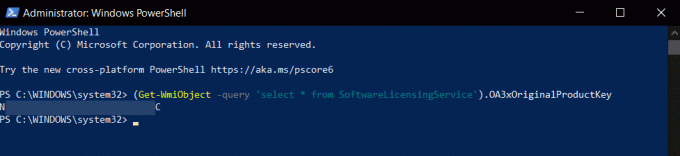
- बस। ये कमांड-लाइन या पॉवरशेल विंडो का उपयोग करके अपने विंडोज 10 उत्पाद को खोजने के लिए चरण थे। आइए देखें कि स्क्रिप्ट के माध्यम से इसे कैसे प्राप्त किया जा सकता है।
विधि 2: Windows 10 उत्पाद कुंजी Via स्क्रिप्ट ढूँढें
न केवल इस पद्धति के लिए बहुत अधिक प्रयास की आवश्यकता होती है, बल्कि कुछ उपयोगकर्ताओं ने एक गलत उत्पाद कुंजी भी प्राप्त करने की सूचना दी है। इसलिए हम आपको सभी उद्देश्यों के लिए पहली विधि के साथ आगे बढ़ने की सलाह देंगे। हमारे परीक्षण में भी, सीएमडी और पॉवरशेल विंडो ने एक ही परिणाम (सही कुंजी) दिया, जिसमें से विभाजित विधि ने पूरी तरह से अलग कुंजी दी। तो बस सीखने और कुछ अतिरिक्त जानकारी प्राप्त करने के लिए, आप नीचे दिए गए चरणों की जाँच कर सकते हैं:
- सबसे पहले, आपको एक नया नोटपैड फ़ाइल बनाना होगा। अपनी सुविधा के लिए, हम डेस्कटॉप पर ही ऐसा कर रहे हैं
- इसलिए अपने डेस्कटॉप पर राइट-क्लिक करें और नया> टेक्स्ट डॉक्यूमेंट चुनें।

- फिर नोटपैड फ़ाइल में नीचे कमांड कॉपी-पेस्ट करें:
WshShell = CreateObject ("WScript) सेट करें। शैल ") MsgBox ConvertToKey (WshShell)। RegRead ("HKLM \ SOFTWARE \ Microsoft \ Windows NT \ CurrentVersion \ DigitalProductId")) फ़ंक्शन ConvertToKey (कुंजी) कॉन्स्ट कोफ़्सेट = 52। मैं = २ 28। शुल्क = "BCDFGHJKMPQRTVWXY2346789" करना। वक्र = ०। x = 14। करना। वक्र = वक्र * 256। Cur = की (x + कीऑफसेट) + Cur। की (x + कीऑफसेट) = (कर्व 24) और 255। वक्र = वक्र मोद २४। x = x -1। लूप जबकि x> = 0। मैं = मैं -1। KeyOutput = Mid (Chars, Cur + 1, 1) & KeyOutput। यदि ((29 - i) मॉड 6) = 0) और (i <> -1) तब। मैं = मैं -1। KeyOutput = "-" और KeyOutput। अगर अंत। लूप जबकि मैं> = 0। ConvertToKey = KeyOutput। अंत समारोह - अब फाइल पर हेड करें और Save as पर क्लिक करें। आप इस फ़ाइल को अपनी पसंद का कोई भी नाम दे सकते हैं लेकिन एक्सटेंशन केवल .vbs होना चाहिए। इस गाइड के लिए, इसका नाम pk ('उत्पाद कुंजी का संक्षिप्त रूप') दें। तो फ़ाइल नाम के तहत, pk.vbs दर्ज करें और फ़ाइल प्रकार अनुभाग के तहत, इसे सभी फ़ाइलें बदलें, और सहेजें को हिट करें।

- फ़ाइल सहेजे जाने के बाद, इसे लॉन्च करने के लिए डबल-क्लिक करें और आपको उत्पाद कुंजी आपके सामने सही होनी चाहिए।
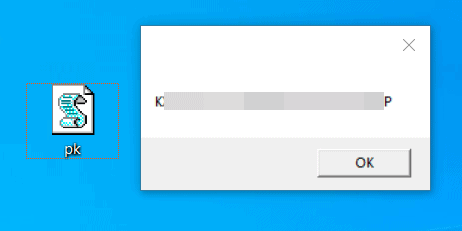
तो इसके साथ, हम विंडोज 10 उत्पाद कुंजी को खोजने के तरीके के बारे में गाइड का निष्कर्ष निकालते हैं। हमने इसके लिए दो अलग-अलग तरीके साझा किए हैं- कमांड प्रॉम्प्ट / पॉवरशेल विंडो का उपयोग करके या वीबीएस स्क्रिप्ट के माध्यम से। जबकि हम सप्ताह के किसी भी दिन पूर्व पद्धति के साथ जाने की सलाह देंगे, अंतिम निर्णय आपके हाथों में है। उस नोट पर, हमें बताएं कि आप किस विधि का चयन करना चाहते हैं। राउंड ऑफ कर रहे हैं, यहाँ कुछ कर रहे हैं iPhone युक्तियाँ और चालें, पीसी युक्तियाँ और चालें, तथा Android टिप्स और ट्रिक कि आप के रूप में अच्छी तरह से बाहर की जाँच करनी चाहिए।



![Magisk का उपयोग करने के लिए Itel A52s लाइट रूट करने के लिए आसान तरीका [कोई TWRP की आवश्यकता]](/f/edc2e53dcf22e38a14af83586a07fa01.jpg?width=288&height=384)